Reaktionsverhalten
Das Reaktionsverhalten haben wir in nativer Auflösung bei 60 Hz und bei 144 Hz am DisplayPort untersucht. Der Monitor wurde für die Messung auf die Werkseinstellung zurückgesetzt.
Bildaufbauzeit und Beschleunigungsverhalten
Die Bildaufbauzeit ermitteln wir für den Schwarz-Weiß-Wechsel und den besten Grau-zu-Grau-Wechsel. Zusätzlich nennen wir den Durchschnittswert für unsere 15 Messpunkte.
Der Messwert CtC (Color to Color) geht über die herkömmlichen Messungen von reinen Helligkeitssprüngen hinaus – schließlich sieht man am Bildschirm in aller Regel ein farbiges Bild. Bei dieser Messung wird deshalb die längste Zeitspanne gemessen, die der Monitor benötigt, um von einer Mischfarbe auf die andere zu wechseln und seine Helligkeit zu stabilisieren. Verwendet werden die Mischfarben Cyan, Magenta und Gelb – jeweils mit 50 % Signalhelligkeit. Beim CtC-Farbwechsel schalten also nicht alle drei Subpixel eines Bildpunktes gleich, sondern es werden unterschiedliche Anstiegs- und Ausschwingzeiten miteinander kombiniert.
Hinweis: Durch die extrem schnelle Bildaufbauzeit mussten wir unsere Skala, die eigentlich bis 40 ms geht, bei fast allen folgenden Grafiken auf 15 ms verkürzen, da sonst die Werte nicht darstellbar waren.
Im Datenblatt wird eine Reaktionszeit von 1 ms für GtG genannt. Eine Beschleunigungsoption (Overdrive) ist vorhanden. Hier gibt es die Stellungen „Aus“, „Normal“, „Schnell“ und „Schneller“. Als Standardwert ist „Schnell“ voreingestellt.
Overdrive 60 Hz
60 Hz, Overdrive „Aus“
Bei 60 Hz und ausgeschaltetem Overdrive messen wir den Schwarz-Weiß-Wechsel mit 7,8 ms und den schnellsten Grauwechsel mit 7,3 ms. Der Durchschnittswert für unsere 15 Messpunkte beträgt 9,6 ms, und der CtC-Wert wird mit 14,4 ms ermittelt.
Das hat bislang noch kein Monitor bei uns geschafft – zumindest keiner, der eigentlich für die EBV beworben wird. Abgesehen vom CtC-Wert sind die Bildaufbauzeiten bereits bei abgeschaltetem Overdrive und 60 Hz extrem schnell.
Überschwinger sind keine zu beobachten, die Abstimmung ist sehr neutral.
Das Schaltzeitendiagramm zeigt unter anderem, wie sich verschiedene Helligkeitssprünge addieren, wie schnell der Monitor in der Werkseinstellung im besten Fall reagiert und von welcher mittleren Reaktionszeit ausgegangen werden kann.
60 Hz, Overdrive „Schnell“
In der Werkseinstellung „Schnell“ werden die Werte effektiv weiter verkürzt. Insbesondere der CtC-Wert ist jetzt mit 3,6 ms richtig gut. Für die anderen Werte gilt das natürlich erst recht. Den Schwarz-Weiß-Wechsel messen wir mit 7 ms und den schnellsten Grauwechsel mit 4,4 ms. Der Durchschnittswert für unsere 15 Messpunkte beträgt schnelle 7,1 ms.
In der vom Hersteller als Standard voreingestellten Overdrive-Stufe „Schnell“ treten dennoch nur minimale Überschwinger auf. Sie scheint somit bereits optimal gewählt.
60 Hz, Overdrive „Schneller“
In der höchsten Overdrive-Stellung „Schneller“ ist man tatsächlich am schnellsten unterwegs – wer hätte das gedacht? Hier erreicht der LG 38WN95C-W dann sensationelle Werte, allerdings mit derart extremen Überschwingern, dass sie unsere Grafik komplett sprengen. Artefakte und Doppelkonturen sind deutlich zu erkennen. Hier hat LG den Bogen eindeutig überspannt. Wirklich Sinn ergibt diese Einstellung eigentlich nicht mehr.
Dem Rekord zuliebe: Den Schwarz-Weiß-Wechsel messen wir jetzt mit 6,4 ms und den schnellsten Grauwechsel mit nur 1,2 ms. Der Durchschnittswert für unsere 15 Messpunkte beträgt sehr schnelle 7,1 ms. Der CtC-Wert ist mit 0,5 ms schon sensationell. Die Überschwinger aber eben leider auch.
Overdrive 144 Hz
144 Hz, Overdrive „Aus“
Nach der Erhöhung der Bildwiederholfrequenz auf die maximal möglichen 144 Hz sehen wir grundsätzlich ein sehr ähnliches Bild. Die Bildaufbauzeiten sind hier teils minimal schlechter als bei 60 Hz. Dafür verbessert sich die Signalverzögerung von bereits sehr guten 4,4 ms auf nur noch 1 ms.
Bei 144 Hz und ausgeschaltetem Overdrive messen wir den Schwarz-Weiß-Wechsel mit 7,8 ms und den schnellsten Grauwechsel mit 7,5 ms. Der Durchschnittswert für unsere 15 Messpunkte beträgt 10 ms. Der CtC-Wert ist hier tatsächlich besser und mit 8,8 ms bereits uneingeschränkt nutzbar.
Überschwinger sind keine zu beobachten, die Abstimmung ist sehr neutral.
144 Hz, Overdrive „Schnell“
In der Werkseinstellung „Schnell“ messen wir den Schwarz-Weiß-Wechsel mit 8,8 ms und den schnellsten Grauwechsel mit 4 ms. Der Durchschnittswert für unsere 15 Messpunkte beträgt schnelle 7,5 ms. Der CtC-Wert ist mit 4 ms ebenfalls ausgezeichnet.
Die Überschwinger fallen hier sogar noch dezenter aus als mit 60 Hz. Einbußen bei der Bildqualität braucht man also wahrlich nicht befürchten. Kritische Farbübergänge nimmt der LG 38WN95C-W spätestens in der Overdrive-Werkseinstellung mit Leichtigkeit.
144 Hz, Overdrive „Schneller“
Hier erreicht der LG 38WN95C-W dann sensationelle Werte, allerdings ebenfalls mit derart extremen Überschwingern, dass sie unsere Grafik komplett sprengen. Artefakte und Doppelkonturen sind deutlich zu erkennen. Hier haben die Südkoreaner den Bogen eindeutig überspannt. Wirklich Sinn hat diese Einstellung eigentlich nicht mehr.
Den Schwarz-Weiß-Wechsel messen wir hier mit 6,6 ms und den schnellsten Grauwechsel mit nur 1,4 ms. Der Durchschnittswert für unsere 15 Messpunkte ist mit nur 3,2 ms ebenfalls extrem kurz. Den CtC-Wert kann man in der Grafik schon kaum noch ablesen. Er beträgt nur 0,5 ms.
Leider schlagen auch hier die Überschwinger gehörig über die Stränge – allerdings nicht ganz so extrem wie bei 60 Hz. Ob die entstehenden Artefakte und Doppelkonturen noch mit den persönlichen Ansprüchen an die Bildqualität vereinbar sind, muss jeder für sich selbst entscheiden.





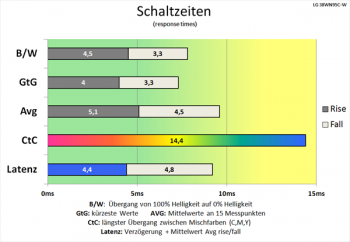
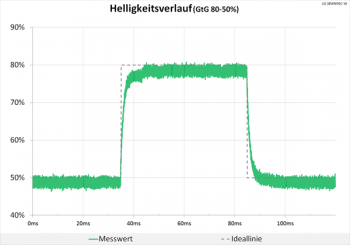
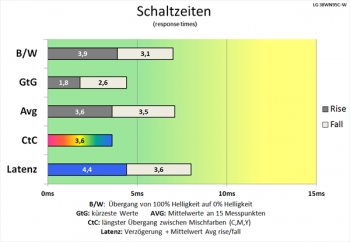
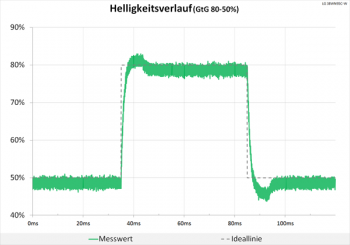

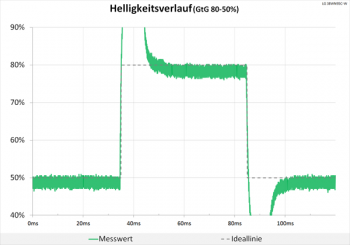




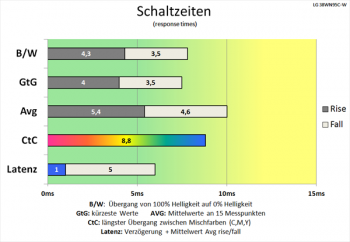
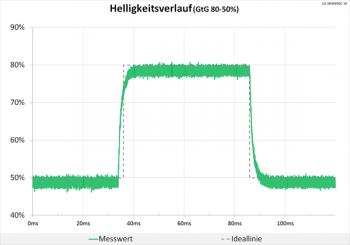
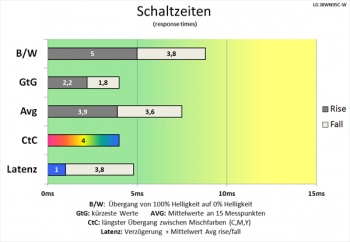
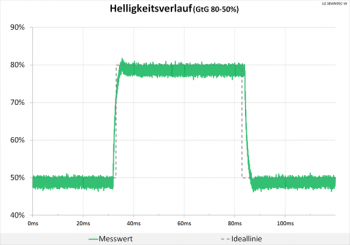
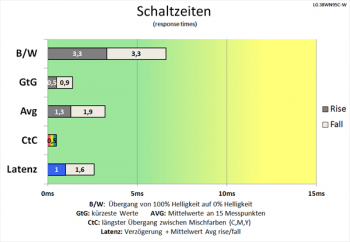
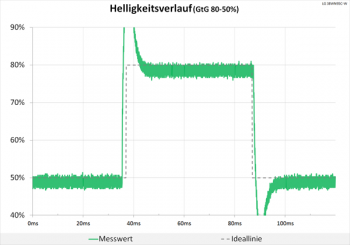

























Wir haben massive Probleme über Thunderbolt an unterschiedlichen Notebooks (alle Geräte Windows 11). Wir haben unterschiedliche Kabel getestet, außerdem wurde der Monitor ein mal komplett ausgetauscht und mittlerweile einmal repariert. Trotzdem treten die Probleme immer noch auf. Bei einem Monitor im Preissegment über 1000 Euro, sollte man mehr Qualität erwarten können. Schade.
Hi Prad Team, vielen Dank für eure tollen Reviews. Ich würde mir wünschen, dass ihr folgende Information mit aufnehmt:
– hat der Monitor Input Detection?
Ich mag es überhaupt nicht, wenn ich den Input bei mehreren Geräten händisch umstellen muss, und überlege gerade, ob ich den Monitor tatsächlich deswegen zurückgebe.
Vielleicht kann mir auch jemand beantworten, ob es an meinen Anschlüssen liegt, oder ob der Monitor das wirklich nicht kann? Vielen Dank 🙂
Hallo,
nachdem ich aktuell an einem ca 7 Jahre alten – eigentlich high-end – Gaming Monitor von Asus sitze, der jedoch KEINE automatische Eingangserkennung hat, wüsste ich gerne, ob dieses Modell von alleine den Input erkennt, da ich sowohl einen privaten PC als auch einen Arbeitslaptop damit nutzen möchten, ohne manuell den Input umstellen zu müssen.
Vielen Dank.
Hallo,
ich habe den Monitor soeben in Betrieb genommen.
Im Test hattet Ihr geschrieben, Ihr hättet mit 60HZ und den Override-Stufen getestet sowie nochmals in 144Hz mit den Override Stufen.
Im Monitor-Menü erschließt sich mir nicht, wie man das umstellt? Ist der Switch 60HZ/144Hz die Option „adaptive sync“ unter „Bild“ – „Spieleeinstellung“
Jedoch mit und ohne Adpative Sync werden mir unter „Informationen“ immer 120Hz angezeigt?
und was ists bei den Bildmodi der unterschnied FPS zu RTS? Beide werden in der GEsamtliste angeboten sowie explizit über die Menü-Schnellauswahl zu „Spiel-Modus“
Danke & Gruß
Micha
Nach meiner Kenntnis ist für die 144 Hz eine Grafikkarte von NVIDIA nötig.
Ich habe eine RTX 2080TI…daran soll es nicht liegen….;)
Gruß
Micha
Über welchen Anschluss hast Du den Monitor verbunden? DisplayPort?
ja, richtig. Ich habe aber gerade gesehen, dass es in Windows selbst umgestellt wird bei den Anzeigeeinstellungen! Mir wird dort 60/75/120/144 HZ angeboten.
Ich belasse es bei 120Hz mit Adaptice Sync und der Einstellung „schnell“.
dann scheint dieses Rätsel erstmal gelöst….;)
UPDATE: Endlich auch per Thunderbolt an den M1 Macs nutzbar! Die Abstürze sind mit den neuen Releases von macOS behoben.
Die weißen Kunststoffclips sind übrigens „Kabelkämme“ für das saubere aufrollen des Thunderbolt-Kabels.
Ja, danke für die Ergänzung.
Ich finde nirgends sonst eine Erwähnung der Cinema-Skalierung (automatisches Entfernen schwarzer Balken oben und unten), habe auch im Handbuch gesucht. Wie heißt die bei LG genau? Muss man dafür etwas einstellen? Funktioniert das von PC und anderen Zuspielern? Diese Funktion für mich ein Kriterium, genau dieses Display zu kaufen.
Handbuch Seite 15, Einstellung des Seitenverhältnis, Modi Cinema 1 und 2
Der DELL U3818DW, habe den Test von euch, selber Autor, gelesen, wäre also besser für Video und Bildbearbeitung geeignet, wenn ich das richtig sehe. Danke.
Hallo,
vllt. als Hinweis zum Review. Zur Zeit gibt es immer noch Probleme bei der Verwendung des Monitors zusammen mit de aktuellen M1 Macs (MacBook Air, MacBook Pro, Mac Mini) via Thunderbolt. Sobald das Display in den Sleep Zustand wechselt stürzt der Mac reproduzierbar ab. Auch die aktuelle macOS Version 11.3.1 schafft leider keine Abhilfe. Es gibt auch noch kein Firmware Update seitens LG.
Ich würde daher zur Zeit von einer Nutzung an o.g. Geräten abraten.